La création d'images dans Photoshop vous ouvre des possibilités infinies. L'une des techniques les plus efficaces pour créer de la profondeur et de la dimension est la technique appelée "Dodge and Burn". Cette méthode vous permet d'utiliser de manière ciblée lumière et ombre pour donner vie à votre image et obtenir un effet tridimensionnel. Dans ce tutoriel, vous apprendrez comment appliquer cette technique efficacement dans votre travail. L'objectif est de faire ressortir les contrastes et d'optimiser les conditions d'éclairage, par exemple, dans des portraits ou de l'art fantastique.
Conclusions principales
- La technique Dodge-and-Burn vous aide à contrôler et à mettre en valeur la lumière et l'ombre dans vos images.
- Avec des calques et différents modes de fusion, vous pouvez effectuer des ajustements efficaces et subtils.
- L'utilisation de changements de pinceau et d'outils est cruciale pour la flexibilité de votre travail.
Guide étape par étape
Préparation de l'espace de travail
Pour commencer avec la technique Dodge-and-Burn, créez d'abord de nouveaux calques. Ouvrez Photoshop et sélectionnez le calque de votre image sur lequel vous souhaitez ajuster la lumière et l'ombre. Vous pouvez créer un nouveau calque en cliquant sur le symbole « + » dans la fenêtre des calques.

Création de calques Dodge et Burn
Vous devriez créer deux calques différents : un pour Dodge (éclaircir) et un pour Burn (assombrir). Choisissez un mode de remplissage pour chacun afin de réguler la transparence. Vous pouvez par exemple remplir un calque inférieur avec un ton de couleur neutre à 50 % de gris et nommer ce calque « doux ». Un deuxième calque devrait également avoir 50 % de gris et être nommé « dur ». Ces calques servent alors à sélectionner et à modifier de manière ciblée les lumières et les ombres de votre image.
Définir les modes de calque
Définissez le calque doux inférieur sur le mode « Lumière douce ». Cela vous permettra d'effectuer des modifications sans avoir d'effets draconiens immédiatement visibles. Vous ne verrez pas de différence au début, c'est normal, car votre gris neutre n'affectera pas les couleurs de l'image.

Choix des outils
Pour le défi de rendre votre image plus vivante et tridimensionnelle, les outils de Dodge et Burn sont essentiels. Sélectionnez l'outil Dodge et maintenez la touche Alt enfoncée pour alterner entre les deux outils. De cette façon, vous pouvez travailler plus facilement et passer rapidement de l'éclaircissement (Dodge) à l'assombrissement (Burn).
Premières éclaircies et ombres
Commencez par éclaircir certaines zones de votre image avec une exposition d'environ 100 %. Soyez prudent : un excès d'éclaircissement peut sembler peu naturel. Essayez d'abord avec douceur et observez les effets sur le centre de l'image. Alternez entre éclaircir et assombrir pour obtenir l'intensité souhaitée.
Travail précis
Il est temps de se mettre au travail : utilisez un pinceau blanc pour intensifier les ombres dans les zones lumineuses du modèle, comme par exemple le bras. Faites attention à ne pas exagérer. La technique nécessite une certaine sensibilité pour éviter une représentation artificielle. Moins, dans ce cas, est souvent plus.

Renforcer les contrastes
Une fois que vous avez terminé de travailler sur l'ensemble de la zone, analysez votre image. Désactivez le calque doux et observez l'effet des ajustements Dodge-and-Burn. Vous devriez déjà noter une augmentation significative des contrastes et de la dimension.

Affinage final
Concentrez votre attention sur les petits détails. Un pinceau, qui est guidé en de délicates touches le long du bord de l'image, peut renforcer l'effet. Pensez aussi aux sources lumineuses de votre sujet : d'où vient la lumière ? Pour une chauve-souris, cela pourrait provenir soit d'une source de lumière dominante, soit de captures faites avec un appareil photo numérique.
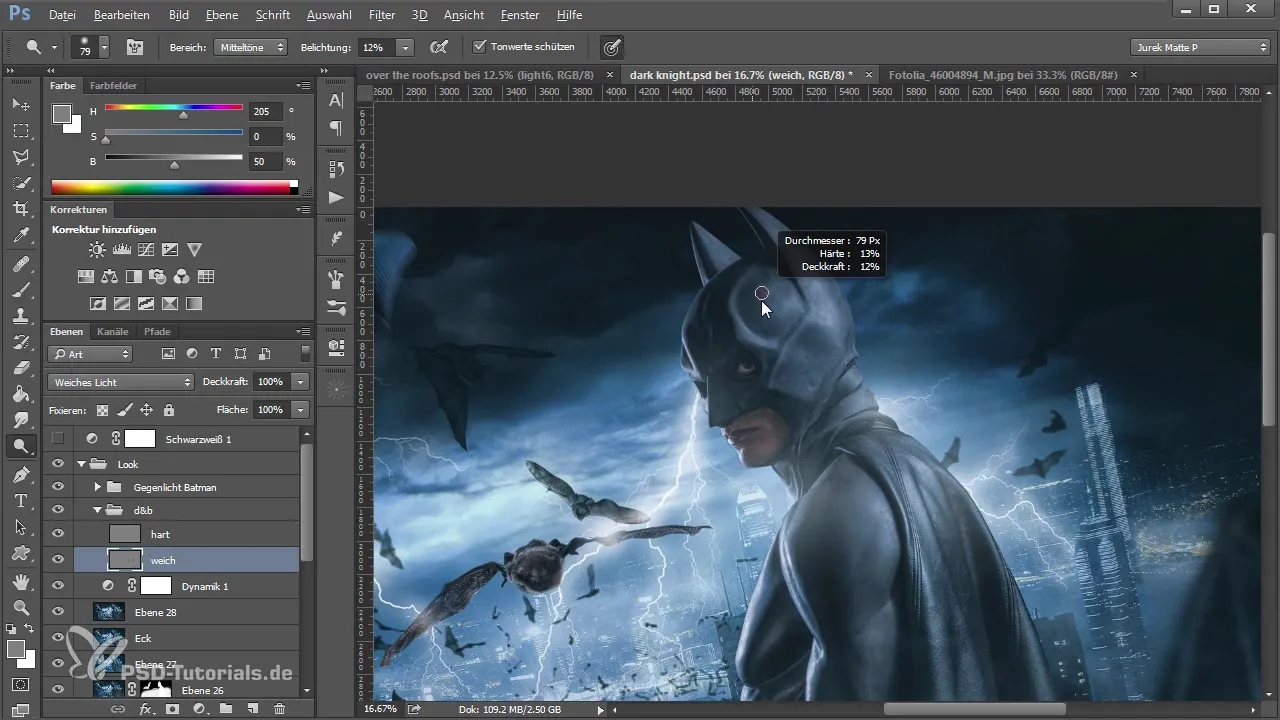
Ajustements supplémentaires
Poursuivez le processus en assombrissant des zones sombres, comme les parties du cou ou des ailes de la chauve-souris, tout en conservant la principale source de lumière de l'autre côté. Il est important de trouver ici l'équilibre entre les tons clairs et foncés pour maximiser l'impression dynamique.
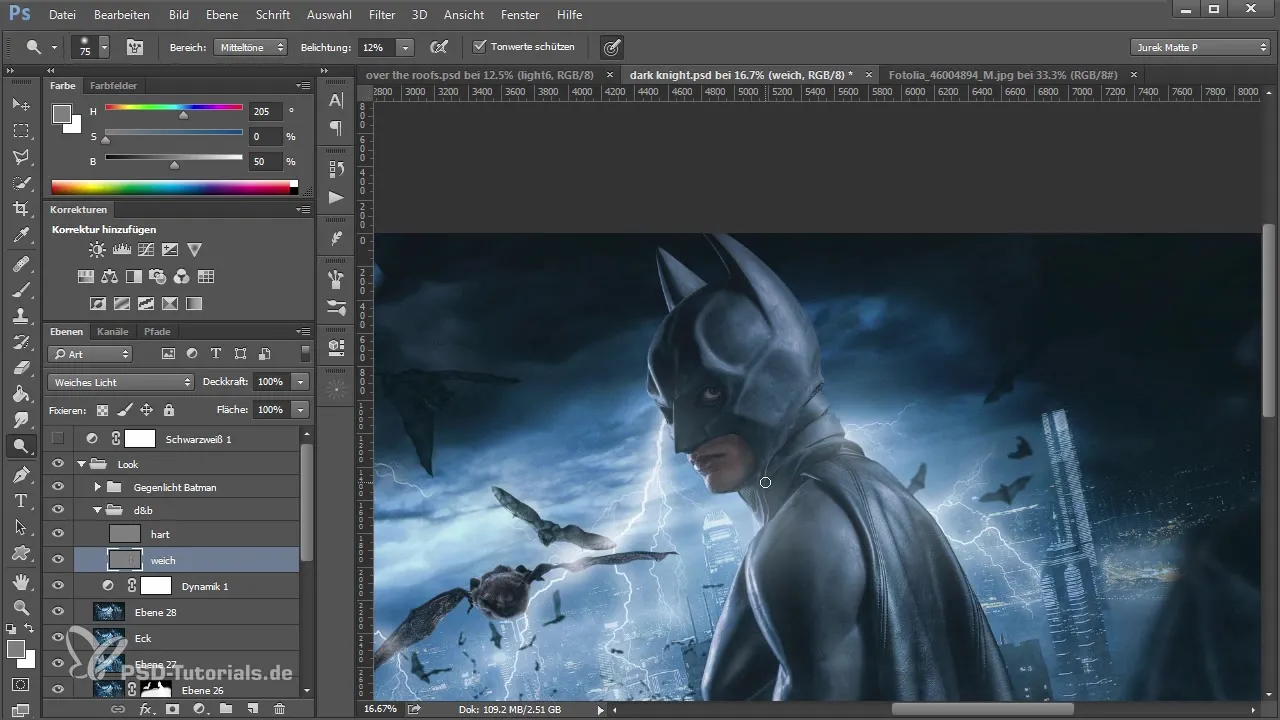
Finaliser et Vérifier
Une fois que vous êtes satisfait de votre traitement d'image, faites une dernière vérification. Assurez-vous que toutes les zones de lumière et d'ombre s'harmonisent bien. Une vue claire de l'ensemble de l'image vous aidera à décider si vous souhaitez encore effectuer d'autres ajustements.
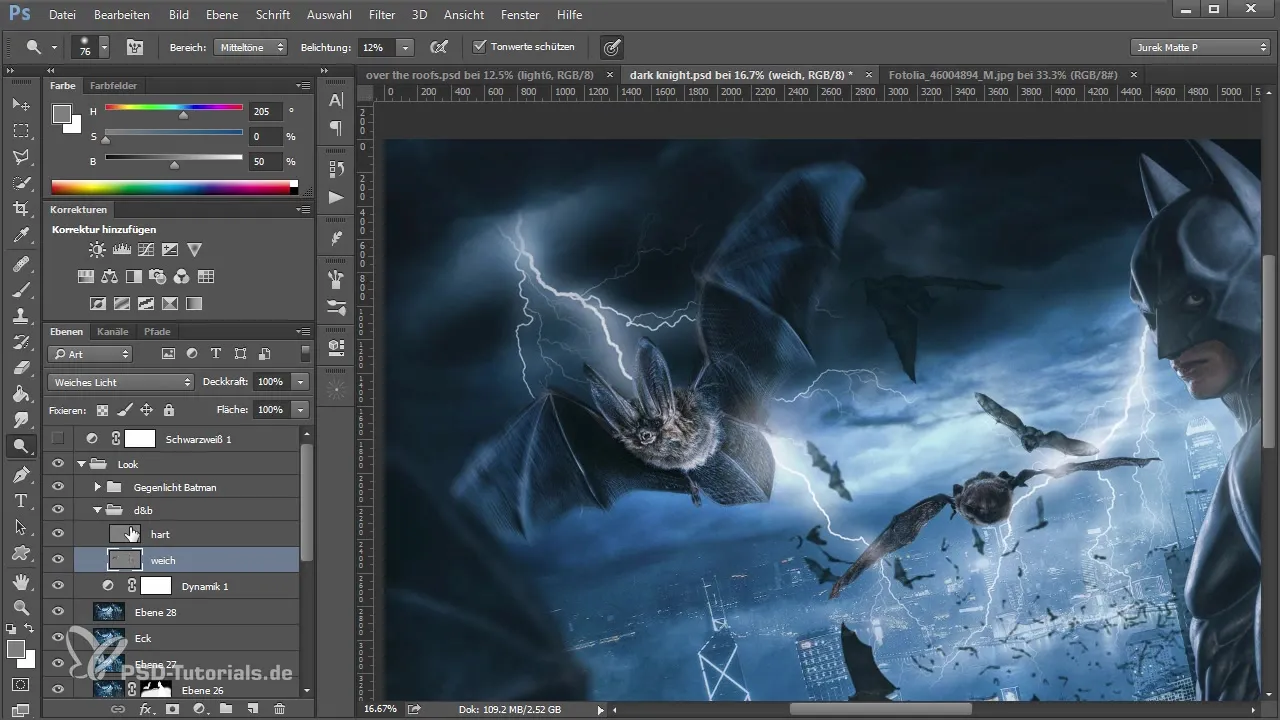
Résumé – Lumière et Ombre : Peinture efficace avec la technique Dodge-and-Burn dans Photoshop
Dans ce tutoriel, vous avez appris les bases de la technique Dodge-and-Burn. Vous avez appris à créer de nouveaux calques, à les configurer sur les bons modes de fusion et à travailler avec l'outil Dodge et l'outil Burn. À travers des ajustements minutieux et un travail sensible sur la lumière et l'ombre, non seulement votre image se distingue des autres, mais vous lui donnez également une actualité et une profondeur remarquables.
Questions fréquentes
Comment fonctionne la technique Dodge-and-Burn ?La technique utilise les zones claires et sombres d'une image pour accentuer les contrastes et renforcer l'effet tridimensionnel.
Quels outils sont nécessaires pour cette technique ?Les outils principaux sont l'outil Dodge et l'outil Burn, ainsi que différentes tailles de pinceau pour des ajustements précis.
Comment éviter que l'image ne semble peu naturelle ?Veillez à travailler avec une faible opacité et à peindre prudemment en plusieurs étapes, au lieu de tout modifier en une seule fois.
Dans quels domaines puis-je utiliser cette technique ?Cette technique est particulièrement utile dans les portraits, les illustrations et les peintures numériques pour accroître la profondeur et le drame.
Puis-je également utiliser cette technique pour d'autres contenus numériques ?Oui, vous pouvez appliquer la technique Dodge-and-Burn tant en photographie qu'en art numérique pour créer des effets visuels.


